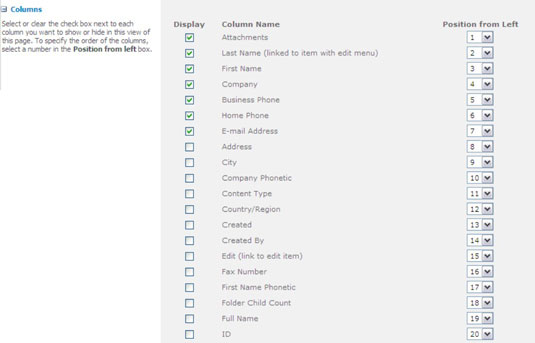Levinuim vaade, mille loote SharePoint 2010 loendis või teegis, on avalik standardvaade. Avalikku vaadet saavad kõik kasutada loendi või teegi sisu vaatamiseks.
Standardvaadetel on järgmised omadused:
-
Neile pääsevad juurde kõik brauserid, sealhulgas Firefox.
-
Neil on kõige rohkem konfiguratsioonisuvandeid, nagu filtreerimise, rühmitamise ja redigeerimise valikud.
-
Need on saadaval kõigi loendite ja teekide jaoks.
-
Need ei vaja vaate konfigureerimiseks spetsiaalseid veerge. Muud vaatevormingud, näiteks kalendrivaade, nõuavad kuupäeva veerge.
Uue standardvaate loomiseks tehke järgmist.
Sirvige loendit või teeki, kuhu soovite uue vaate luua.
Loendivaadete haldamise valikutele pääsemiseks klõpsake lindil vahekaarti Loend.
Loendi vaadete haldamiseks klõpsake kalendriloendis vahekaarti Kalender.
Klõpsake nuppu Loo vaade.
Kuvatakse vaatevormingu valikute loend.
Klõpsake lingil Standardvaade, et luua vaade, mis näeb välja nagu veebileht.
Pärast vaatevormingu valimist kuvatakse järgmisel lehel teie valikud uue vaate loomiseks.
Sisestage väljale Vaate nimi nimi, mida soovite sellele vaatele kutsuda.
Väljal Vaate nimi on kaks eesmärki.
-
See pakub sõbralikku nime, mille saab vaate kuvamiseks valida.
-
See annab veebilehe failinime, mis on osa veebiaadressist.
Andke lehele nimi, mida on lihtne meelde jätta. Näiteks kui teie vaade rühmitatakse osakondade kaupa, luuakse nime GroupByDepartment sisestamisel veebileht nimega GroupByDepartment.aspx. Pärast failinime loomist saate muuta sõbraliku nime.
Selle vaate määramiseks loendi või teegi vaikevaateks märkige ruut Tee see vaikevaateks.
Kui see ei ole vaikevaade, saavad kasutajad valida vaate lindi ripploendist.
Valige väljal Vaatajaskonda raadionupp Loo avalik vaade.
Soovi korral saate luua privaatse vaate, mida näete ainult teie. Avaliku vaate loomiseks peavad teil olema vähemalt kujundaja või omaniku õigused.
Märkige lehe jaotises Veerud veergu Kuva veergude kõrval, mida soovite kuvada.
Veergude Position from Left abil saate näidata ka suhtelist järjekorda, kuidas veerud ekraanil kuvatakse.
(Valikuline) Kasutage jaotises Sordi ripploendeid, et valida esimene veerg, mille järgi soovite sortida, ja seejärel teine veerg, mille alusel sortida.
Vaikimisi sortimise valik on ID, mis tähendab, et üksused sorteeritakse nende loendisse sisestamise järjekorras.
Valige oma vaate konfigureerimiseks ülejäänud valikud, näiteks veerud, mida soovite filtreerida või rühmitada.
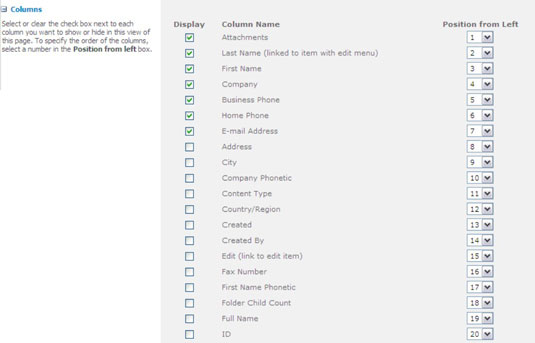
Mõned valikud, mille hulgast saate valida, on
-
Hulgitoimingute üksuste kõrval olevate märkeruutude lisamiseks valige tabelivaade .
-
Valige Tekstisisene redigeerimine, et võimaldada kasutajatel lisada uus üksus otse standardvaates, mitte avada uut akent.
-
Jaotises Kogusummad valige, millised veerud koondada funktsioonide Loendus või summa abil.
-
* Jaotises Kaust määrake, kas üksused peaksid ilmuma kaustadesse või lamedalt, nagu neid kaustu polekski.
-
Üksuste piirang võimaldab piirata ühel lehel kuvatavaid üksusi. See võib parandada vaate jõudlust.
Vaate loomiseks klõpsake nuppu OK.
Uus vaade kuvatakse brauseris.
Kui lõite avaliku vaate, loob SharePoint uue veebilehe, kasutades 5. toimingus määratud nime. Kasutajad saavad valida selle vaate lindi jaotise Vaadete haldamise ripploendist.